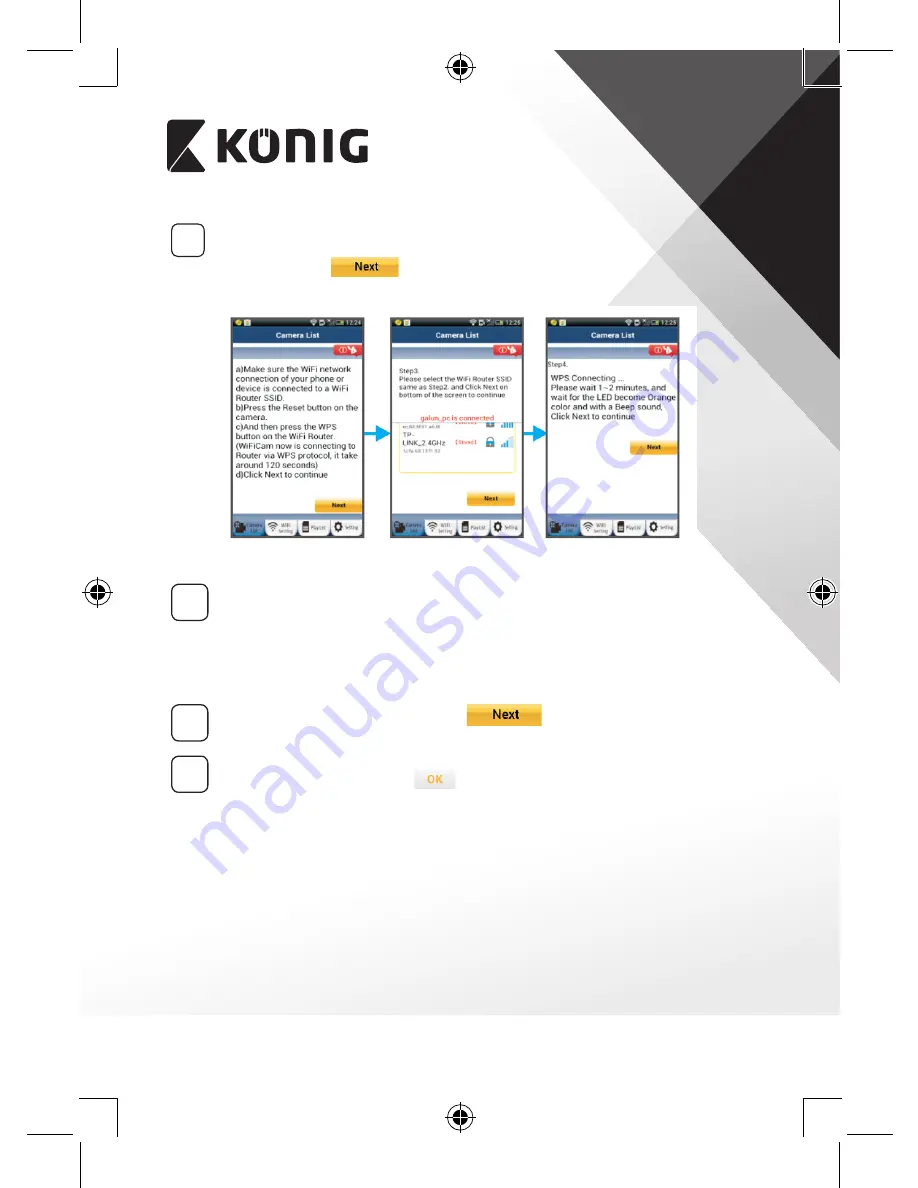
MAGYAR
89
6
A Wi‑Fi router kiválasztása
Válassza ki a kívánt Wi-Fi routert a képernyőn (lásd: “9. ábra”).
Majd válassza a
gombot a következő lépéshez (lásd: “10.
ábra”).
8. ábra
9. ábra
10. ábra
7
Az IP kamera összekapcsolódik a Wi‑Fi útválasztóval
Várjon 1-2 percet. Ha az IP kamera sikeresen összekapcsolódott a
Wi-Fi útválasztóval, állapotjelző LED-je narancssárgán világít.
Egyébként pirosan villog. Ha nem sikerült a beállítás, lépjen vissza az
1. lépésre és ismételje meg az eljárást.
8
Siker esetén válassza ezt a gombot:
(lásd: “11. ábra”), és
kövesse az utasításokat.
9
A biztonság érdekében adjon meg egy kameranevet és egy jelszót,
majd válassza a következőt:
(lásd “13. ábra”).
Az IP kamera automatikusan a nézőablakra vált (lásd a “14. ábra”).
Summary of Contents for SAS-IPCAM110B
Page 149: ...149 9 13 IP 14 11 13 12 14 IP Wi Fi 1 DC DC IP LED IP 15...
Page 179: ...179 2 uCare Cam 0000 admin 0000 1 IP IP 1 IP IP 15 2 15...
Page 180: ...180 3 IP WPS 10 IP ANDROID Apple 8 IP Wi Fi 4 uCare Cam 1 5 6 2 3 4 0000 7 5 uCare Cam 6...
Page 184: ...184 9 13 14 11 13 12 14 IP Wi Fi 1 IP IP 15...
Page 186: ...186 4 17 18 16 17 18 APPLE 5 uCare Cam 6 7 Scan camera QR code QR 8 QR IP 9 QR UID DONE IP CD...
Page 257: ...257 iOS uCare Cam Apple App Store 2 uCare Cam 0000 admin 0000 1 1 LED 15 2 LED 15...
Page 262: ...262 9 13 14 11 13 12 14 Wi Fi...
















































